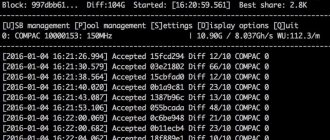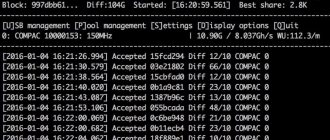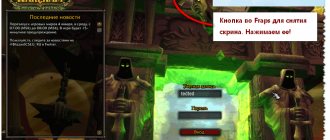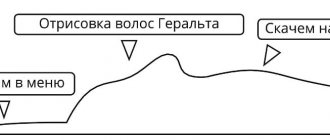Те майнеры, которых интересует майнинг на видеокартах, а не на асик-майнерах, уважают и хвалят видеокарты Nvidia GTX. Наиболее популярными являются GTX 1060 и GTX 1070. Первая видеокарта уступает по мощности второй, но и стоит она на порядок дешевле. Они обе используются при комплектации ферм, а потому выбор карты – дело сугубо индивидуальное. Несмотря на это, майнеры все равно нередко выбирают GTX 1060. Этот графический процессор имеет огромный разгонный потенциал, свои особенности. Новичкам полезно знать, как происходит майнинг на 1060, какой хешрейт, энергопотребление, какова профитность от майнинга той или иной крипты, что майнить и как разгонять карту под майнинг эфириум.
Какая рабочая температура GTX 1650 Super?
Максимальная температура видеокарт NVIDIA GeForce
| Модель видеокарты | Критическая температура , °С | Энергопотребление, Вт |
| GeForce GTX 1660 Ti | 95 | 120 |
| GeForce GTX 1660 Super | 93 | 125 |
| GeForce GTX 1660 | 95 | 120 |
| GeForce GTX 1650 Super | 90 | 100 |
Gigabyte GeForce GTX 1060 6GB производительность майнинга в разгоне
В зависимости от того, какую крипту и как майнить на 1060, можно добиться разных результатов. Майнинг Ethereum на Claymores потребляет 75 ватт электроэнергии при хешрейте 23,5 мегахеша в секунду. При этом частоты составляют +110 Мгц/+920 Мгц, а Повер Лимит должен быть установлен на 65%.
А вот уже майнинг Ethereum на Nvidia Optimised Ethminer может похвастаться 25 мегахешами в секунду. Power Limit остается тем, же, а энергопотребление возрастает до 80 ватт. Частоты составляют +100 Мгц/+935 Мгц.
Если майнить Ethereum, а попутно еще добывать Decred на Claymores, то это не сильно скажется на добыче эфира. При частотах +110 Мгц/+920 Мгц майнинг эфириум будет проходить с мощностью 22,7 мегахешей, а Decred – 227,5 мегахешей. Power Limit устанавливается на 80%, а потребление энергии составляет 95 ватт.
Одновременный майнинг Ethereum и Siacoin на Claymores при частотах +110 Мгц/+920 МГц и Power Limit, установленном на 80%, энергопотребление составит 95 ватт – это многовато. Зато эфир будет добываться с хешрейтом 22,7 мегахеша в секунду, а Siacoin – 227,5 мегахеша в секунду.
Майнинг на этой видеокарте Zcash без разгона и изменения настроек Power Limit на EWBFs требует 130 ватт электроэнергии. При этом Хешрейт составляет 295 Sol в секунду. Если майнинть эту же валюту в разгоне с изменением ползунка Power Limit на 85% на EWBFs, то энергопотребление составит 100 ватт. При частотах +107 Мгц/+926 Мгц хешрейт достигает 320 sol в секунду.
Майнинг на GTX 1060 NiceHash:
- Neo Scrypt на experimental – 0,413 мегахешей в секунду (примерно 0.0003 биткоина в день).
- Lyra2Rev2 на ссмайнер – 21.3 MHS/сек (~0.0005 биткоина в день).
- Dagger на ethminer – 21.45 MHS/сек (~0.0007 биткоина в день).
- Decred на ссмайне – 1.65 GHS/сек (~0.0005 биткоина в день).
- LBRY на ссмайнер – 0.18 GHS/сек (около 0.00063 биткоина в день).
- Equihash на excavator – 280 Sol/сек (~0.0006 битка в день).
- Pascal на excavator – 0.615 GHS/сек (~0.0002 битка в день).
- X11 Ghost ccмайнер – 4.890 MHS/сек (примерно 0.0003 битка в день).
- X11 Ghost на ссмайнер Alexis – 8.19 MHS/сек (~0.0005 биткоина в день).
Месячная профитность майнинг рига: 6x GeForce GTX 1060 6GB
Если брать одновременный майнинг Ethereum и Decred, то объем электроэнергии, сколько понадобиться для рига, составляет 650 ватт. Лучше сразу брать блок питания получше. Для Ethereum хешрейт достигает 136 мегахешей, а для Decred – 1365 мегахешей. На электричество придется тратить около 50 долларов в месяц, а профитность с учетом всех трат составит чуть больше 250 долларов.
Одновременный майнинг Ethereum и Siacoin:
- Ethereum хешрейт – 136 мегахешей в секунду.
- Decred хешрейт – 1365 мегахешей в секунду.
- Если используется шесть карт GeForce GTX 1060 6GB, то майнинг требует около 650 ватт электроэнергии. Идеальный вариант – это блок питания на 800-1000 ватт.
- Стоимость электроэнергии – примерно 50 долларов в месяц.
- Профитность с учетом энергопотребления видеокарты составляет около 260 долларов.
К прочтению: На каком пуле лучше майнить Zcash обзор ТОП-3 популярных + советы по настройке пула
Майнинг Zcash:
- Zcash хешрейт достигает 1920 Sol.
- При использовании шести Nvidia 1060 майнинг будет требовать 700 ватт электроэнергии. Лучше всего брать блок питания для майнинг рига на 850-1000 ватт.
- Электричество обойдется примерно 46 долларов в месяц.
- На GTX 1060 такой майнинг учетом трат на электричество принесет профит около 300 долларов.
Если для выбор нал на Зкаш, то для майнинга Zcash не обязательно брать видеокарту на шесть гигабайт. Возможен майнинг на 1060 3gb, такая видеокарта отлично показывает себя в этом деле. На стоковых настройках этот графический процессор с использованием майнера EWBFs Zcash Miner выдает около 300 sol в секунду. Реальность такова, что даже если купить графические процессоры по цене более 20 тысяч рублей с целью майнить эфир, то все вложения окупятся лишь через девять месяцев. Поэтому лучше майнить две крипты сразу или ориентироваться на что-то другое. При этом учитывается стоимость электроэнергии, которая составляет около 0,1 доллара за киловатт, но во внимание не берется стоимость остального оборудования. А ведь надо еще покупать материнскую плату, процессор, хороший блок питания для майнинг рига и другие составляющие.
Еще очень много зависит от того, какая именно видеопамять установлена в видеокарте. Некоторые варианты попросту нецелесообразно использоваться для майнинга того же эфира. Опыт и тесты неоднократно показывали, что видеопамять от компании Samsung показывает наивысший хешрейт, а графические процессоры с Hynic памятью заметно уступают по мощности. Если разумно уменьшить энергопотребление видеокарты, она спокойно будет справляться с нагрузкой, а с температурой вообще не будет проблем. Карты могут работать с выключенными вентиляторами, а в дополнительном охлаждении не будет нужды. Получается, что сделав правильные настройки 1060 для майнинга можно добиться хорошей профитности. Использоваться видеокарты можно и в умелых руках они принесут огромную прибыль.
Какой процессор нужен для 1650 Super?
Для работы GTX 1650
хватит и
процессора
предыдущего поколения: Ryzen 5 1400.
Интересные материалы:
Что характеризует медиана? Что характеризует производственная мощность предприятия? Что характерно для Эуфиллина? Что характерно для морского климата? Что характерно для среды принятия решений? Что контролирует камера на полосу? Что лежит в основе бизнес плана? Что лежит в основе презентации? Что любит головной мозг? Что Маркс считал движущей силой развития общества?
Как настроить Core Voltage в MSI Afterburner
Снижается и повышается питающее напряжение тремя способами:
- ползунком в явном виде или в качестве смещения относительно базового – для поднятия тяните вправо, для снижения – влево;
- вводом точного значения с клавиатуры – кликните по текущему показателю, после его замены на мигающую точку введите новое;
- при помощи кривой напряжения (подробности ниже).
После редактирования параметра не забудьте применить настройки.
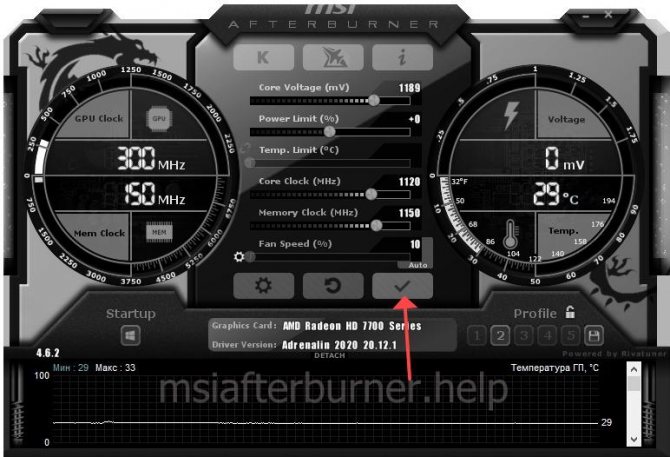
Сохранение изменений.
Подробнее, каким должно быть питающее напряжение при разгоне разных видеокарт от AMD и Nvidia, рассказано в статье. За один шаг изменяйте его приблизительно на 25 мВ или 0,025 В.
Внимание! Последствия манипуляции с напряжение не всегда предсказуемы, ответственность за них несёте сами. Вмешиваться в работу ноутбука или видеокарты, находящейся на гарантийном сроке обслуживания, строго не рекомендуется.
Комбинация Ctrl + F открывает редактор кривой частот и напряжений (поддерживается не всеми видеокартами). Вмешиваться в него новичкам не стоит, производитель настроил параметры электропитания оптимальным образом. Чтобы поэкспериментировать или снизить нагрев устройства, кликните по любой точке и тащите её вверх или вниз. Для повышения либо снижения частоты графического ядра при подаче на него указанного на оси абсцисс (по горизонтали напряжения).
Для примера: мы добавили +179 МГц при подаче на видеоядро 1 В (1000 мВ).
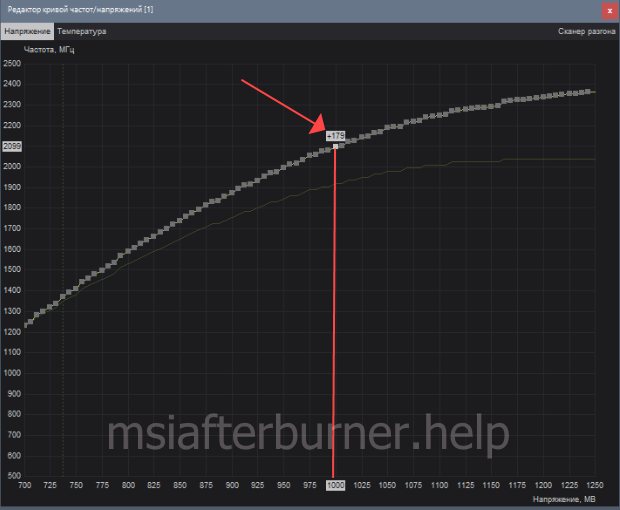
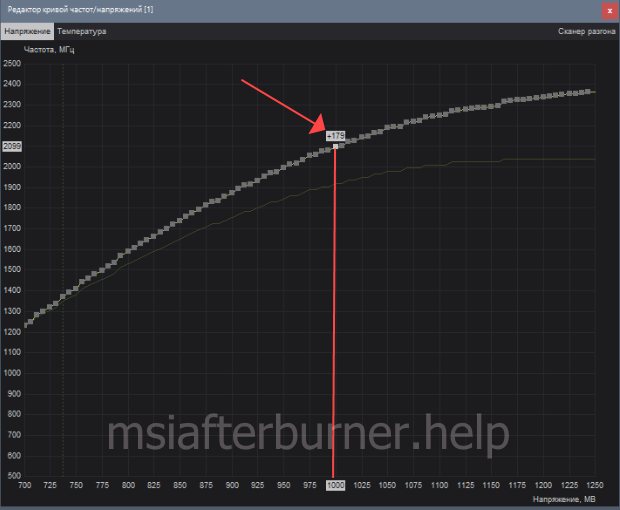
Работать с графиком просто, если знаете, что такое система координат на плоскости.
Для отслеживания и контроля за текущим вольтажом на графике откройте настройки, во вкладке «Мониторинг» активируйте функцию «Напряжение ГП». Рядом может стоять цифра, если на компьютере либо ноутбуке установлено более одной видеокарты.
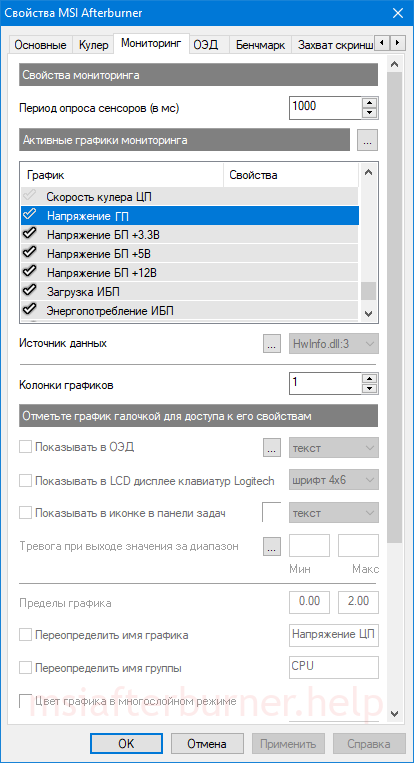
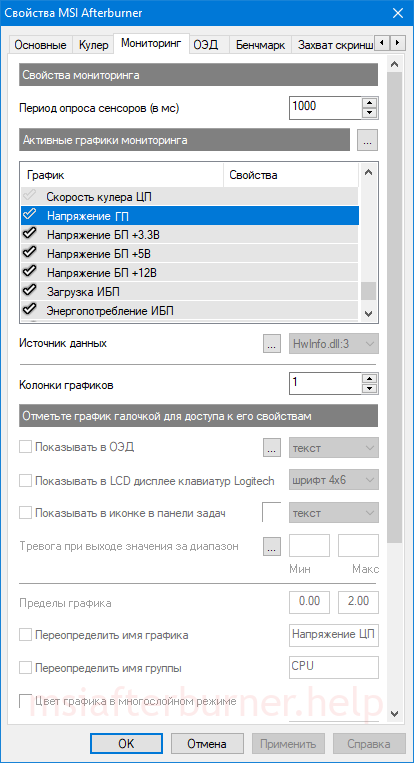
Включение отображения кривой напряжения на панели мониторинга.
Q: Как правильно определить используемое количество фаз?
A: Для начала, нужно определить к какому напряжению относятся расположенные на плате элементы систем питания. В случае сомнений можно использовать мультиметр для замеров напряжения на дросселях. Запоминаем количество дросселей, относящихся к нужному нам напряжению, исключив из них те, что стоят на входном напряжении (обычно это одна из линий БП – +12V/+5V/+3.3V). Далее недалеко от них находим микросхему контроллера напряжения. По маркировке контроллера определяем производителя и модель. Ищем информацию об этом контроллере. Сначала конечно стоит поискать последнюю версию datasheet на сайте производителя или хотя бы страницу с кратким описанием, распиновкой и схемой включения. Если не получается найти на нужную нам модель, попробуйте поискать по маркировке без буквенных суффиксов (то есть без «А», «B», «CRZ», «CBZ» и т.п. на конце маркировки). Не всегда различные вариации одного и того же контроллера существенно отличаются между собой. Но нередко для них создается и выкладывается один общий файл с документацией. Также в сети существуют архивы с даташитами, в том числе с теми, что были удалены с сайтов производителей.
После того как узнаем максимальное количество фаз, поддерживаемых контроллером, сравниваем его с количеством дросселей, определенных ранее. Если это количество совпало, значит с большой долей вероятности система питания реализована без виртуальных фаз и количество дросселей равно количеству фаз. Но могут быть и исключения – например, если задействована только половина из возможных фаз контроллера, но при этом на каждую фазу установлено по два дросселя (мне такие варианты пока не встречались, но теоретически они тоже возможны). Если дросселей меньше, чем количество фаз контроллера, это означает, что не все фазы контроллера были задействованы и количество фаз равно количеству дросселей. Если же дросселей больше (в 2 или даже 3 раза), чем поддерживает контроллер напряжения, то тут у нас вариант с виртуальными фазами. В этом случае количество реальных фаз определяется контроллером напряжения, а количество виртуальных фаз — дросселями.
Сложнее всего, когда по контроллеру напряжения нет никакой информации в свободном доступе. В этом случае о его характеристиках остается судить лишь по косвенным признакам. Но даже в этом случае можно попытаться определить количество фаз по количеству драйверов. Необходимо только учитывать, что драйверы существуют как одноканальные (управляют только одной парой мосфетов), так и двухканальные (управляют сразу двумя парами мосфетов). Двухканальных драйверов достаточно вдвое меньше, чем одноканальных, чтобы обеспечить работу такого же количества фаз.
В случае если система питания основана на контроллере производства Intersil или uPI Semiconductor, можно попробовать поикать микросхемы ISL6611A или uP6284, использующиеся для удвоения фаз. Шесть таких микросхем в сочетании с 6-фазным контроллером позволяют получить 12 независимых фаз в системе питания, без использования параллельного соединения.
Q: Что такое реальные и виртуальные фазы? Какие бывают реализации виртуальных фаз питания?
A: Реальное количество фаз определяет режим работы контроллера напряжения. Фазы можно считать виртуальными, если их больше, чем максимально поддерживаемое используемым контроллером напряжения.
Системы питания по степени «виртуальности» фаз можно поделить на три типа:
1. Традиционного типа, то есть без виртуальных фаз. Количество фаз в контроллере питания равно количеству драйверов, а также количеству дросселей и пар мосфетов. Тут все честно и прозрачно.
2. Параллельное соединение виртуальных фаз. Количество фаз в контроллере питания равно количеству драйверов, но на каждую реальную фазу приходится увеличенное количество дросселей и мосфетов, соединенных параллельно. Использование параллельного соединения можно отследить прозвонкой затворов у мосфетов между собой. Пример: 24-фазные материнские платы Gigabyte, за исключением GA-X58A-UD9.
3. Виртуальные фазы не соединены параллельно, а управляются каждая своим драйвером. Но реальное количество фаз, поддерживаемое контроллером напряжения, все равно меньше количества драйверов. В этом случае прозвонка затворов у мосфетов уже ничего не покажет. Пример: MSI Big Band XPower, MSI R5870 Lightning, MSI N480GTX Lightning
Q: Что такое LDO?
A: Low-dropout (LDO) regulator – микросхема, понижающая напряжение до нужного уровня, без использования фаз питания. Используется для формирования питающего напряжения на компонентах, не очень требовательных к качеству питания и не потребляющих большой ток. Часто применяется на материнских платах для питания южных мостов и на видеокартах для напряжения PCI-E Voltage (Vpcie, оно же PEXVDD).
Q: Какие напряжения на видеокартах используют системы питания с 1 или более фаз?
A: Основные напряжения на видеокартах следующие:
- Напряжение на графическом процессоре – GPU Voltage (Vgpu). Возможные варианты – от 1-й фазы на low-end видеокартах до 16 виртуальных на топовых видеокартах.
- Общее напряжение на видеопамяти (когда Vddq равно Vdd) – memory voltage (Vmem). Обычно 1, 2 или 3 фазы. На простых видеокартах может стоять LDO.
- Раздельные напряжения на видеопамяти (когда Vddq не равно Vdd). Обычно по одной фазе на Vddq и Vdd.
- Напряжение на контроллере памяти (Vddci) – присутствует только на видеокартах, требующих использования отдельного напряжения для питания контроллера памяти в GPU (все верхние модели ATI Radeon, начиная с X1800/X1900/X1950). Обычно 1 или 2 фазы.
- Напряжения остальных компонентов (PCI-E Voltage, коммутаторы линий PCI-E, микросхемы NVIO, переходные мосты HSI и Rialto) практически никогда не используют что-то более сложное, чем LDO, поэтому их можно не рассматривать.
Q: Какие ошибки допускают авторы обзоров при описании систем питания?
- Вместо того чтобы попытаться самостоятельно разобраться в системе питания, просто копируют информацию из «reviewers guide», из пресс-релизов, с сайта производителя, из других обзоров, не всегда соответствующую действительности.
- Последнее время все чаще можно встретить фразы типа «система питания построена по схеме X+Y» или даже «X+Y+Z». Это приводит к запутыванию читателей. Сначала они читают обзор видеокарты, где напряжение на GPU приплюсовано к напряжению на памяти, а затем, читая обзор материнской платы, думают, что там к напряжению Vcore тоже приплюсована память, а не напряжение на контроллере памяти встроенном в процессор. Чтобы избежать путаницы, лучше указывать раздельно к каким напряжениям относятся те или иные фазы. Единственный случай, когда уместно указание вида «X+Y» – это когда оба напряжения управляются одним и тем же контроллером (например, в системах питания процессоров AMD на материнских платах под Socket AM3/AM2+).
- Думают, что система питания северного моста обязательно должна быть рядом с северным мостом, а система питания памяти – рядом со слотами памяти и т.д. Это не всегда так. Да, чем короче длина проводников от системы питания до питаемого элемента, тем лучше. Но место на PCB ограничено и при нынешней очень высокой плотности компонентов, не всегда удается размещать все необходимое поблизости. Система питания северного моста может находиться, к примеру, между южным мостом и слотами памяти, а рядом с северным мостом не редко можно встретить систему питания встроенного контроллера памяти в процессоре.
- Не используют мультиметр для проверки своих предположений о принадлежности элементов системы питания к тому или иному напряжению. В некоторых случаях без мультиметра правильно определить количество используемых фаз бывает довольно сложно. Например, когда контролер напряжения поддерживает до 3-х фаз и на плате мы видим 3 дросселя, а при замерах мультиметром выясняется что фаз все-таки две, потому что третий дроссель стоит на входном напряжении (+12V VCC).
Повышение частоты видеокарты
Откройте MSI Afterburner и поднимите основные частоты на 10 МГц или около того (убедитесь, что частота шейдера связаны с частотами ядра, если таковая имеется). Нажмите «Применить» , затем убедитесь в их применении, проверив GPU-Z. Нажмите «Сохранить в MSI Afterburner» и назначить новые настройки одному из своих профилей. Теперь запустите Heaven, после на кнопку Benchmark . Если тест пройден без проблем, разгон можно считать стабильным, увеличьте частоту ядра на 10 МГц. Однако в любой момент столкнетесь с некоторыми проблемами. Либо Heaven даст черный экран и перестанет работать, либо графический драйвер выйдет из строя, либо увидите «артефакты» на экране — маленькие графические сбои, которых не должно быть.
Возможно появятся маленькие, цветные линии и пятна, которые появляются на экране, и так далее. Если столкнулись с любой из этих проблем, разгон нестабилен. Теперь есть два варианта: вернуться к стабильным частотам ядра, после чего перейти к четвертому шагу (для небольшого разгона), либо повысить напряжение.
Проверка разгона видеокарты
Откройте MSI Afterburner и обратите внимание на тактовую частоту запаса. Прежде чем начать разгон, рекомендуется запустить Heaven один раз, чтобы убедиться, в стабильности видеокарты на скоростях запаса. Также получите контрольный балл, который является отличным способом оценить gress, когда разгоняете. Вот что нужно сделать:
- «Запустить Heaven» , вас поприветствует начальное меню настроек.
- Измените настройки, которые хотите. Мне нравится устанавливать Quality, Tesselation, Anti-Aliasing на максимальные значения , так как у меня видеокарта среднего уровня, но если разгоняете видеокарту послабее, возможно, не понадобиться нажимать настройки.
- Убедитесь, что для параметра «Разрешение» установлено значение «Система».
- Нажмите кнопку «Выполнить» . Heaven начнет подбирать значения чтобы повысить параметры графической видеокарты к пределу. Не беспокойтесь, если это кажется медленным или прерывистым.
- Нажмите кнопку «Бенчмарк» в верхнем левом углу экрана, чтобы запустить стресс-тест. Тестирование, измерит производительность видеокарты. Когда тест будет выполнен, то увидите окно результата.
Если видеокарта прошла через контрольный тест, радуйтесь! Графическая карта стабильна в настройках запаса.
Софт для настройки
Андервольтинг видеокарты не отличается от разгона, поэтому программное обеспечение остается то же самое.
MSI Afterburner — не только разгоняет, но и андервольтит.


GPU-Z — в рамках этого материала почти не понадобится, но для мониторинга информации можно оставить.


3DMark TimeSpy Stress Test — для окончательной проверки настройки видеокарты.


Разгонять или снижать вольтаж
Ответ очевиден. Да, если снять ограничения производителя и взять контроль над частотой и вольтажом в свои руки, то можно добиться большей производительности. Но никто не отменяет плату нагревом, повышенным аппетитом и возможностью испортить железку. Так как это неосуществимо в руках простого пользователя и без потери гарантии, приходится искать способы улучшить то, что уже пытались улучшить до нас.
Как показывают сравнительные тесты, самый лучший разгон для современных видеокарт Nvidia это андервольтинг с повышением частоты памяти. Выигрываем в производительности при гораздо меньших цифрах в энергопотреблении. И, если владельцы моделей с хорошей системой охлаждения не боятся повышенного нагрева, то бюджетная линейка прямо требует таких доработок.
Что касается итоговой производительности заводской RTX 2070 Super, то в пересчете на один Ватт потребления видеокарта в среднем выдает 0.3-0.4 кадра в секунду. В режиме «газ в пол» это соотношение почти не меняется и выдает не более 0.5 кадров. То есть, мы видим линейное увеличение производительности с ростом потребления.
В андервольтинге ситуация интереснее. Минимальное соотношение варьируется от 0.5, до максимум 0.7 кадров за Ватт. При этом есть большой выигрыш в температуре. Если представить разницу между стоком и андервольтом в процентах, то получается так: до 15 % прибавки мощности при уменьшении энергопотребления до 20 %. Вывод: разгон — это не только бездумное повышение частот и вольтажей, но и правильная оптимизация работы заводских алгоритмов.
7336 дней бескорыстного следования идеалам
FAQ по системам питания материнских плат и видеокарт